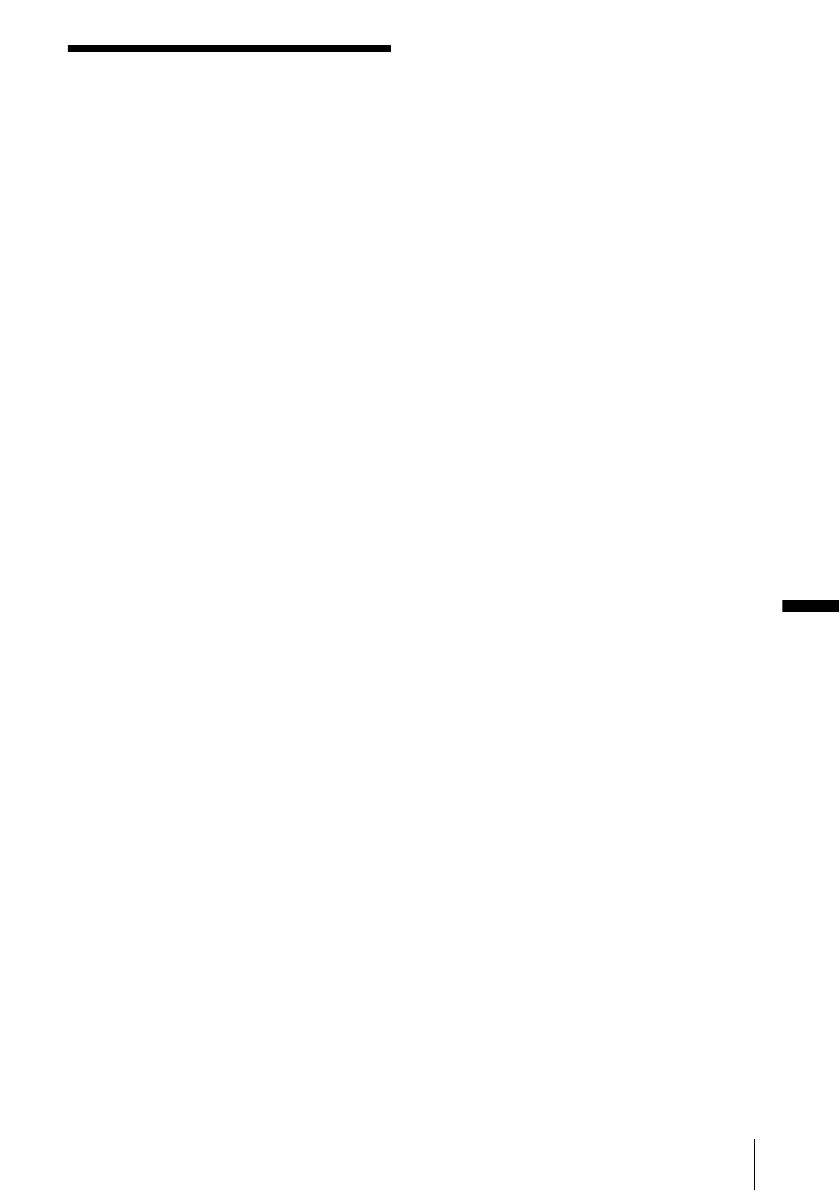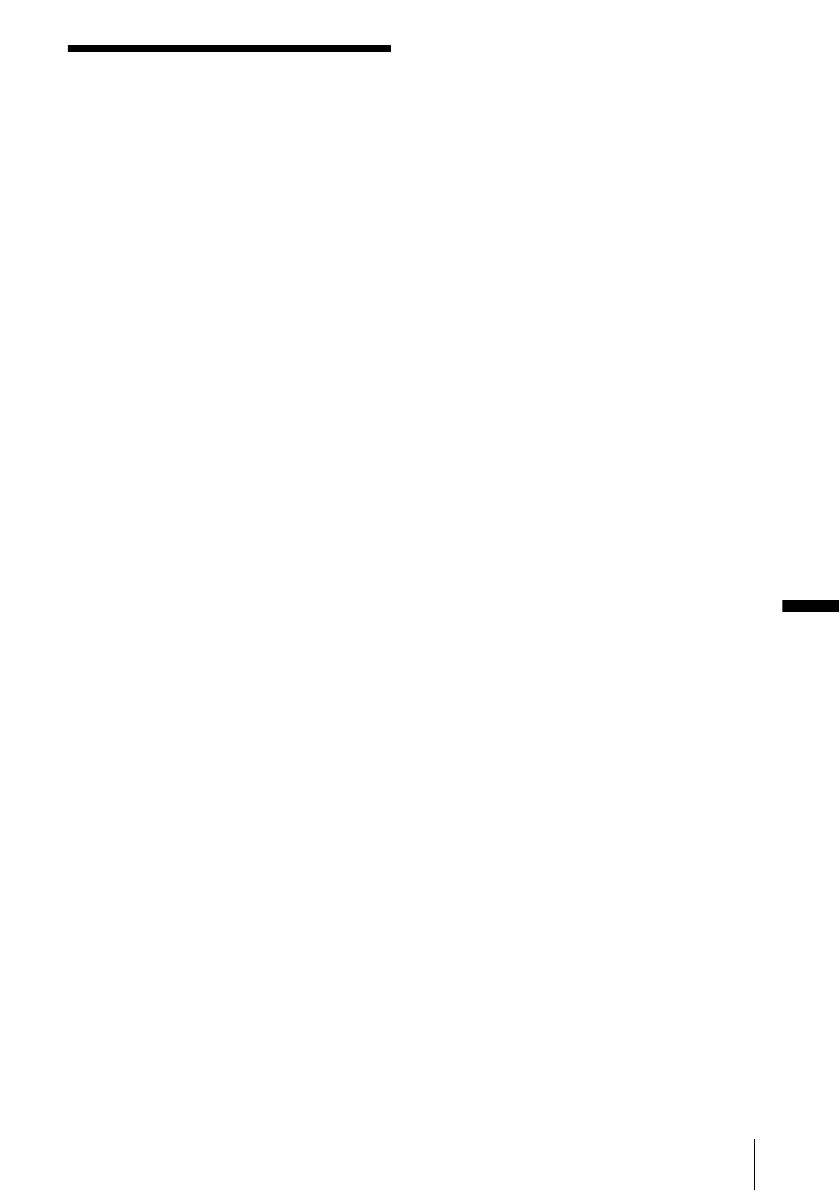
Extra informatie
Extra informatie
99
Onderhoud en
voorzorgsmaatregelen
Gebruik en onderhoud
• Gebruik of bewaar de camcorder en de
accessoires niet onder de volgende
omstandigheden.
– Op extreem koude of warme plaatsen. Laat
de camcorder en de accessoires nooit achter
op plaatsen waar de temperatuur tot boven
de 60°C kan oplopen, zoals in direct
zonlicht, bij de verwarming of in een auto
die in de zon is geparkeerd. De camcorder
en de accessoires functioneren mogelijk
niet meer goed of vervormen.
– In de buurt van sterke magnetische velden
of mechanische trillingen. Mogelijk
functioneert de camcorder niet meer goed.
– In de buurt van sterke radiogolven of
straling. Mogelijk kan er niet meer goed
worden opgenomen met de camcorder.
– In de buurt van AM-radio-ontvangers en
videoapparatuur. Er kan ruis ontstaan.
– Zandstranden en stoffige omgevingen.
Zand en stof kunnen storingen in de
camcorder veroorzaken. Soms kunnen deze
storingen niet meer worden gerepareerd.
– Bij ramen of buiten waar het LCD-scherm,
de beeldzoeker of de lens aan direct
zonlicht worden blootgesteld. Hierdoor
kunnen de beeldzoeker of het LCD-scherm
aan de binnenkant worden beschadigd.
– Op vochtige plaatsen.
• Gebruik de camcorder uitsluitend op
stroomvoorziening van 7,2 V gelijkstroom
(accu) of 8,4 V gelijkstroom
(netspanningsadapter).
• Gebruik voor het aansluiten op de stroombron
(gelijkstroom of wisselstroom) alleen de in
deze gebruiksaanwijzing vermelde
accessoires.
• Zorg dat de camcorder niet nat wordt,
bijvoorbeeld door regen of zeewater. Als de
camcorder nat wordt, kunnen er storingen
optreden. Soms kunnen deze storingen niet
meer worden gerepareerd.
• Mocht er vloeistof of een voorwerp binnen in
de camcorder terechtkomen, moet u de stroom
onmiddellijk uitschakelen, de stekker uit het
stopcontact halen en de camcorder eerst door
een Sony-handelaar laten nakijken voordat u
het apparaat weer in gebruik neemt.
• Laat het apparaat niet vallen, demonteer of
wijzig het niet en behoed het tegen
mechanische schokken en ga er altijd
voorzichtig mee om. Wees vooral voorzichtig
met de lens.
• Zorg dat de schakelaar POWER op OFF
(CHG) staat zolang u de camcorder niet
gebruikt.
• Wikkel de camcorder tijdens gebruik nooit in
textiel, zoals een handdoek. De binnenkant
van de camcorder kan hierdoor ernstig
oververhit raken.
• Als u het netsnoer loskoppelt, moet u aan de
stekker en niet aan het snoer trekken.
• Beschadig het netsnoer niet door er een zwaar
voorwerp op te plaatsen.
• Houd de metalen contactpunten goed schoon.
• Houd de afstandsbediening en de knoopcel
buiten het bereik van kinderen. Raadpleeg
meteen een arts wanneer een batterij per
ongeluk wordt ingeslikt.
• Als er elektrolytische vloeistof uit de batterij
is gelekt, doet u het volgende:
– Neem contact op met een plaatselijke, door
Sony erkende onderhoudsdienst.
– Spoel vloeistof af die op uw huid is
terechtgekomen.
– Als er vloeistof in uw ogen is gekomen,
wast u uw ogen met veel water. Raadpleeg
zo spoedig mogelijk een arts.
Wanneer u de camcorder langere tijd
niet gebruikt
Schakel de camcorder van tijd tot tijd in en speel
bijvoorbeeld 3 minuten een band af.
Condensvorming
Als de camcorder rechtstreeks van een koude in
een warme omgeving wordt gebracht, kan de
lens beslaan of vocht condenseren in het
inwendige van het apparaat, op de videokop of
het oppervlak van de band. Als deze situatie
zich voordoet, kan de band aan de koptrommel
blijven plakken en beschadiging of storing in de
werking van het apparaat veroorzaken. Als de
camcorder van binnen vochtig is, verschijnt
,wordt vervolgd